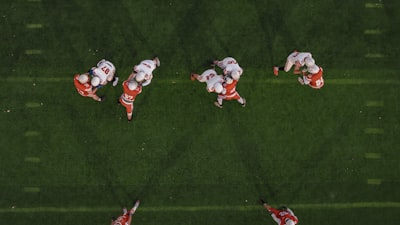كيفية استخدام ميزة الاحتواء التلقائي في برنامج إكسل
تعتبر ميزة الاحتواء التلقائي (AutoFill) في برنامج Microsoft Excel واحدة من أكثر الأدوات فاعليةً لتوفير الوقت وتبسيط المهام المتكررة. سواء كنت تعمل على إدخال البيانات، أو إنشاء تسلسلات رقمية، أو حتى نسخ الصيغ عبر خلايا متعددة، فإن هذه الميزة تساعدك على إنجاز عملك بسرعة ودقة. كيفيةاستخدامميزةالاحتواءالتلقائيفيبرنامجإكسل
ما هو الاحتواء التلقائي في إكسل؟
الاحتواء التلقائي هي أداة تسمح لك بملء سلسلة من الخلايا تلقائيًا بناءً على نمط معين. على سبيل المثال، إذا قمت بكتابة "يناير" في خلية، يمكنك سحب مقبض الملء (الزاوية السفلية اليمنى للخلية) لأسفل أو لليمين لملء الخلايا التالية تلقائيًا بأسماء الأشهر المتبقية.

كيفية استخدام ميزة الاحتواء التلقائي
- إدخال البيانات الأولية: اكتب القيمة الأولى في الخلية (مثال: "يناير" أو "1").
- تحديد الخلية: انقر على الخلية التي تحتوي على القيمة الأولية.
- سحب مقبض الملء: ضع مؤشر الفأرة على الزاوية السفلية اليمنى للخلية حتى يتحول إلى علامة "+".
- السحب لأسفل أو لليمين: اسحب المؤشر في الاتجاه الذي ترغب في ملء الخلايا به.
- تحرير الزر: حرر زر الفأرة، وسيقوم إكسل تلقائيًا بملء الخلايا وفقًا للنمط المحدد.
أمثلة على استخدام الاحتواء التلقائي
1. تسلسل الأيام والأشهر
- اكتب "الأحد" في الخلية الأولى، ثم اسحب لأسفل لملء باقي أيام الأسبوع.
- اكتب "يناير"، ثم اسحب لأسفل لملء باقي أشهر السنة.
2. تسلسل الأرقام
- اكتب "1" في الخلية الأولى، ثم اسحب لأسفل لإنشاء سلسلة رقمية (1، 2، 3، ...).
- يمكنك أيضًا إنشاء تسلسل بفارق محدد (مثل 5، 10، 15، ...) عن طريق إدخال أول رقمين ثم سحب المقبض.
3. نسخ الصيغ
إذا كان لديك صيغة في خلية ما، يمكنك استخدام الاحتواء التلقائي لتطبيقها على خلايا أخرى مع تعديل المراجع تلقائيًا.

خيارات متقدمة للاحتواء التلقائي
يمكنك النقر بزر الفأرة الأيمن أثناء السحب لفتح قائمة خيارات الملء التلقائي، والتي تتيح لك اختيار:
- نسخ الخلايا: لنسخ نفس القيمة في جميع الخلايا.
- ملء التسلسل: لإنشاء نمط متزايد أو متناقص.
- ملء التنسيق فقط: لنقل التنسيق دون تغيير البيانات.
- ملء بدون تنسيق: لنقل البيانات دون التأثير على التنسيق.

نصائح لاستخدام أفضل للاحتواء التلقائي
- استخدم القوائم المخصصة: يمكنك إضافة قوائم مخصصة في إكسل (مثل أسماء الموظفين) لجعل الملء التلقائي أسهل.
- تحقق من النمط: تأكد من أن إكسل يتبع النمط الصحيح عند السحب، وإلا فقد تحتاج إلى إدخال قيمة إضافية لتوضيح التسلسل.
- استخدم الاختصارات: يمكنك النقر المزدوج على مقبض الملء لملء البيانات تلقائيًا حتى نهاية العمود المجاور.
الخاتمة
تُعد ميزة الاحتواء التلقائي في إكسل أداة قوية لتحسين الإنتاجية وتجنب الأخطاء اليدوية في إدخال البيانات. سواء كنت مبتدئًا أو محترفًا، فإن إتقان هذه الميزة سيسهل عليك إنجاز المهام بسرعة وكفاءة. جربها في عملك اليومي ولاحظ الفرق!
كيفيةاستخدامميزةالاحتواءالتلقائيفيبرنامجإكسل